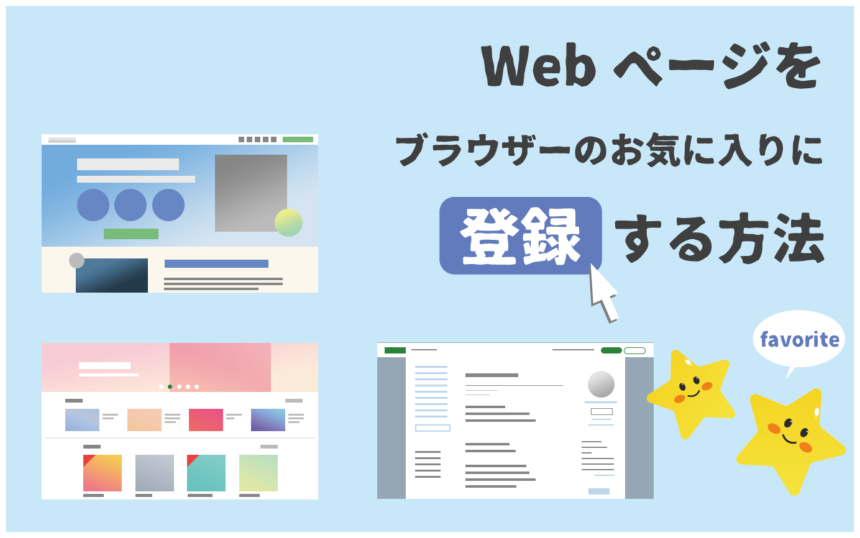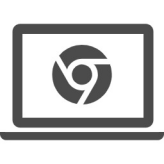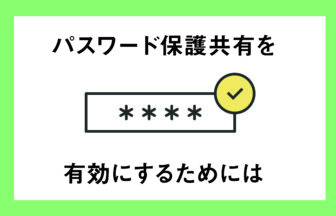Webページ(インターネットページ、ホームページ)をブラウザーのお気に入りに登録する方法をご紹介します。
「お気に入り」に登録しておくと、よく見るページや、覚えておきたいページに簡単にアクセスできます。
ご紹介しているブラウザーについて
※こちらのページでご紹介するのはWindows10に付属しているブラウザー「エッジ」での操作方法になります。
動画で確認する
Webページをブラウザーのお気に入りに登録する方法
- 「エッジ」を開きます。
- お気に入りに登録したいページを開いてウィンドウの上部「アドレスバー」の右端にある、☆マークをクリックします。
- 開いたウィンドウの「追加」ボタンをクリックします。
お気に入りを分類(フォルダ分け)する方法
- お気に入りに登録する場合と同じく、登録したいページを開いてウィンドウの上部「アドレスバー」の右端にある、☆マークをクリックします。
- 開いたウィンドウの「保存する場所」の下のドロップダウンメニューをクリックします。
- 新しいフォルダーの作成をクリックします。
- 新しく出来たフォルダーに名前をつけます。
- ウィンドウ上部の名前の欄を変更することで、ページの名前を好みに変えることもできます。
- 「追加」をクリックします。
保存したお気に入りリストを表示させる方法
保存したお気に入りは、ウィンドウ上部の☆マーク横にあるアイコンをクリックすると表示されます。
グーグルクロームやインターネットエクスプローラーでも同様のお気に入り登録ボタンがありますのでお試しください。